あなたは音楽愛好家ですか? あなたがそうであれば、おそらく、特定の音楽ストリーミング サービスや Web サイトに加入するために月額料金を支払っているでしょう。
まあ、そうかもしれません Spotify、iTunes、または Apple Music ですよね? これらは最高のものであり、人々に最もよく使用されています。 そして、この記事では主に Apple Music に焦点を当てます。
あなたが熱心なApple音楽プレーヤーのユーザーとサブスクライバーなら、きっとあなたのデバイスにはたくさんのプレイリストがあります。 今まで疑問に思いました Apple Musicでプレイリストを共有する方法 ? プレイリストを共有してほしい友人や家族がいる場合、この記事は有益です。
幸運にもこの記事に出会って以来、これがあなたにとって問題や困難になっているのであれば、これはあなたの心の中のすべての質問に確実に答えてくれるでしょう。
コンテンツガイド パート1:Apple Musicとは?パート2:Apple 2021でプレイリストを共有するにはどうすればよいですか?パート3:まとめ
ただし、Apple Music の愛好家ではない場合は、知っておくべき解決策を詳しく説明する前に、まずこの音楽ストリーミング サービスについて紹介するのが最善です。
Apple Music は、これまでに一般に導入された中で最高の音楽ストリーミング サービスの 2015 つです。 その名前が示すように、これは Apple Inc. によって作成および開発されました。これは XNUMX 年に発売され、ユーザーは月々のサブスクリプションを支払う前に試用期間を楽しむことができます。
Apple Musicを使用すると、インターネットに接続していなくても曲を聴くことができます-はい、オフライン再生が可能です! 曲をいくつかのプレイリストにまとめることもできます。 これはラジオ局を提供し、音声を使用してコマンドを実行できるSiriアプリケーションとの統合を可能にすることさえ知っていますか?
Apple Music を通じて、オンデマンドでトレンディなトラックや曲をストリーミングできます。 これは、あなたが探している曲、つまり人工知能に基づいた推奨事項も提供します。 月額サブスクリプションの料金は 10 米ドルです。 ファミリープランは月額15ドル、学生プランもわずか5ドルで楽しめます。
Apple Musicは、次のガジェットとデバイスでサポートされています。
Apple Musicに関するいくつかの基本的なアイデアを知ったら、この投稿のメイントピックに進みましょう。AppleMusicでプレイリストを共有できるようにするために探していたソリューションです。
ヒント: Apple Musicでプレイリストを共有できないのはなぜですか?
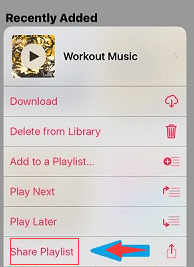
この記事のこの部分では、可能な限り最も効率的な方法で Apple Music のプレイリストを共有できる XNUMX つの方法を紹介します。
最初のものから始めましょう。
小見出しを正しくお読みいただければ、Apple Music 自体を使用することで、プレイリスト内の最もお気に入りの曲を誰とでも簡単に共有できます。
これが最も簡単な方法です。 ただし、これを使用する場合は、プレイリストを共有したい相手も Apple Music に登録している必要があることに留意する必要があります。
上記が満たされている場合、以下のXNUMXつの方法のいずれかを確認できます。
お気に入りのプレイリストを友人や家族と共有できるようにするには、まず、プレイリストを設定して公開するようにします。 これは、誰でもそれらを見ることができることを意味するだけです。 これを行うには、プレイリストを作成した後、[プロフィールと検索に表示] ボタンをオンにするだけです。
もう XNUMX つの方法は、プレイリストを誰でもアクセスできるように送信することです。 電子メール、メッセージ、Airdrop などの転送アプリケーションを使用して送信したり、Facebook や Twitter などのソーシャル メディア アカウントを使用したりすることもできます。
上記を実行するには、以下の手順に従う必要があります。
上記のXNUMXつのステップをさらに詳しく見てみましょう。
ステップ1:デバイスでApple Musicアプリケーションを開いて起動する
もちろん、実行する必要のある最初のステップは、iPhone、iPad、iPod TouchのいずれかのデバイスでApple Musicアプリケーションを開いて起動することです。
ステップ2:「ライブラリ」と「プレイリスト」に進む
Apple Musicアプリケーションを開いたら、「ライブラリ」および「プレイリスト」ボタンに移動するだけで、作成したすべてのプレイリストまたはライブラリに追加したプレイリストを表示できます。 この方法が完了したら、誰とでも共有したいプレイリストを探すだけです。
ステップ3:「共有」ボタンをクリックしてプレイリストを共有する
共有したいプレイリストを見つけたら、XNUMXつのドットのボタンにチェックを入れてから、[プレイリストを共有]ボタンをクリックします。 これを行うと、画面に、再生リストを共有するための推奨オプションまたは方法が表示されます。
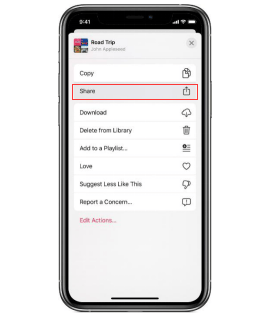
6 番目の方法は、Apple Music ファミリー プランに登録することです。 プレイリスト (さらには他のファイル) を共有したい特定の相手がすでに特定されている場合は、この方法が役立つ可能性があります。 ファミリープランに加入すると、いつでもどこでもそれぞれが同時に曲を再生したり聴いたりすることができます。 これにより、最大 XNUMX つのデバイスまたはアカウントに対応できます。
このオプションで直面する可能性がある唯一の欠点は、プレイリストを他のXNUMX人としか共有できないことです。これにより、共有機能が制限されます。
説明したXNUMXつの方法のいずれかを実行すると、最も愛するプレイリストを友達や愛する人と簡単に共有できます。
今、実際のジレンマは、 彼女の Apple Music プレイリストをお楽しみください はApple Musicに登録されていません。 まあ、これはこの記事の次の部分で答えられます。
興味があれば、この記事を読み続けてください。
お気に入りの Apple Music プレイリストを共有するために利用できるもう XNUMX つのオプションは、プレイリストの変換を実行することです。 Apple Music のプレイリストを共有する前に変換する必要があるのはなぜですか?
その理由は、Apple Music の曲は DRM (デジタル著作権管理) 保護によって保護されているためです。 DRM 保護とは何かご存知ですか?
さて、ここにあなたのための基本的な定義があります。
FairPlayデジタル著作権管理保護 または広く知られている DRM保護 これは、他のガジェットやデバイスでの不正な転送、コピー、再生、視聴を回避できるようにするために作成されました。 DRM で保護された素材とアイテムは著作権で保護されたアイテムとみなされ、最初に認証される必要があります。
DRM保護とは何かについての基本的な考え方がわかったところで、お気に入りのAppleミュージックプレイリストを共有できるようにするための次のオプションについて説明します。
この作業は、Apple Music のプレイリストを非常に変換できる素晴らしいツールによって簡単になりました。 DumpMedia Apple Music 変換。 このツールについてもっと知りましょう。
DumpMediaは、ビデオとオーディオのコンバーターを提供する優れたツールであり、今日多くのユーザーにとって大きな助けとなっています。 素晴らしいビデオ/オーディオ変換機能を備えているだけでなく、 Spotify Music Converter、ビデオダウンローダーに加えて、お気に入りの音楽を MP3 メディアプレーヤーで高度に再生できるようにしたい形式またはその他の形式!
このツールはDRM保護を削除することができ、何千もの利用可能なフォーマットに曲を変換することができます。 Apple Musicの曲をオフラインで聴いたり、定期購入が終了しても曲を継続して再生したりすることもできます。 さらに、次のこともできます 曲を別のアプリケーションにインポートする ような Spotify! いいですよね?
これをどのように使用できるかを見てみましょう DumpMedia Apple Music Converterは、最も愛されているApple Musicプレイリストを簡単にダウンロードするためのツールであり、そのようなファイルのDRM保護を可能な限り最速で削除し、それらを保存して最終的に誰とでも共有する方法を提供します。
これらの手順を詳しく見てみましょう。
ステップ1:ダウンロードしてインストールする DumpMedia Apple Music 変換
もちろん、私たちはそれを確認する必要があります DumpMedia Apple Music Converter がパソコンにダウンロードされ、インストールされています。 インストールしたら、プログラムを開いて起動します。 プログラムが起動すると、iTunes もアクティブになります。 心配する必要はありませんので、そのまま手続きを進めてください。
持っている曲をコピーしたい場合は、「ライブラリ」メニューの下の「音楽」にチェックを入れます。 完了すると、iTunesライブラリに保存されているすべての曲とプレイリストが表示されます。 ダウンロードして変換するプレイリストを選択できるようにするには、それぞれの横にあるチェックボックスをオンにするか、検索バーを使用して、ダウンロードしたいプレイリストを簡単に見つけることができます。

ステップ2:結果の出力の設定を調整する
次に行うべきステップは、結果の出力の設定を調整することです。 リストされている形式から任意の形式を選択できます。 このアプリケーションは、次のような多くの DRM フリー形式をサポートしています。 MP3。これは、AC3、M4A、M4R、AIFF、FLAC、AU、さらには MKA 形式のものもサポートします。これらの形式のいずれかを選択すれば問題ありません。
このツールでは、ビットレートやサンプルレートなどの他のオプションを変更することもできます。 結果のファイルの名前を変更することもできます。 この手順では、ファイルが保存される出力パスまたはターゲットの場所も指定する必要があります。

ステップ3:変換ボタンをチェックしてプロセスを開始します
パーソナライズまたはカスタマイズに必要なすべての調整が完了すると、最後のステップは変換プロセスになります。 画面の右下にある「変換」ボタンを押すだけです。

数分後、プレイリストが変換され、最終的にダウンロードされます。 いつでも好きなときにこれらのファイルを楽しむことができます! これに加えて、変換とともに、DRM保護もファイルの変換と同時に削除されます。
ファイルを変換して変換したら、ファイルをデバイスに保存し、転送アプリケーションを使用するか、USBケーブルを使用してデバイスをパソコンに接続するだけで、誰とでも共有できます。
この投稿では、最も愛されているAppleの音楽プレイリストを愛する人と最終的に共有できるようにするための最も効率的で簡単な方法について説明しました。 あなたとプレイリストを共有したい人の両方がApple Musicを購読している場合、手順は非常に簡単です。
ただし、他の人がサブスクライブしていない場合は、共有プロセスを完了するためにサードパーティのアプリケーションが必要になります。 さて、最高で最も素晴らしいツールはこれです DumpMedia Apple Music 変換.
この記事があなたの質問に心の中で答えてくれることを願っています。 以前に同じ問題がありましたか? これを試してみませんか? すでに試したことがある場合、以下のセクションであなたの経験と考えを共有できますか? 私たちはあなたの考えを心に留めておきたいです!
